wps文档插入图片显示不全是什么原因
时间:2022-09-15 02:41:14
我们写文档时候经常需要插入图片,但是由于被某些页面设置或者间距值限制,导致图片显示不全,怎么办呢?下面,小编就为大家介绍下wps文档插入图片显示不全解决办法。
wps文档插入图片怎么显示不全
这个问题的原因是由于行间距设置成较小的“固定值”导致文字被上下行“吃掉”了。
所以你可以选中图片前后的文字,查看“段落”属性,你会发现行间距被设置成了“固定值”,而图片的绕排方式又是默认的“嵌入型”。
所以知道了问题的所在,那么就把行间距由“固定值”改成“1.5倍行距”,图片完整地显示出来了!当然,如果你不想更改行间距的话,也可以把图片的绕排方式由“嵌入型”改成“四周型”、“紧密型”或“上下型”均可。
补充:WPS常用实用快捷键
帮助 F1
任务窗格 Ctrl+F1
新建空白文档 Ctrl+N
编辑:
复制 Ctrl+C
粘贴 Ctrl+V
复制格式 Ctrl+Shift+C
粘贴格式 Ctrl+Shift+V
全选 Ctrl+A
查找 Ctrl+F
替换 Ctrl+H
定位 Ctrl+G
撤销 Ctrl+Z
恢复 Ctrl+Y
插入书签 Ctrl+Shift+F5
插入分页符 Ctrl+Enter
插入换行符 Shift+Enter
插入空域 Ctrl+F9
格式:
字体 Ctrl+D
加粗 Ctrl+B
倾斜 Ctrl+I
下划线 Ctrl+U
增大字号 Ctrl+Shift+. 或者
Ctrl+]
减小字号 Ctrl+Shift+, 或者
Ctrl+[
上标 Ctrl+Shift+=
下标 Ctrl++
两端对齐 Ctrl+J
居中对齐 Ctrl+E
左对齐 Ctrl+L
右对齐 Ctrl+R
分散对齐 Ctrl+Shift+J
增加缩进量 Alt+Shift+Right
减少缩进量 Alt+Shift+Left
工具:
字数统计 Ctrl+Shift+G
切换全部域代码 Alt+F9
查看域代码 Alt+F9
更新域 F9
切换域代码 Shift+F9
猜你喜欢
Win7系统本地磁盘图标显示异常如何恢复

使命召唤六大游戏模式介绍

qq如何解绑手机号码-qq解绑手机号码教程
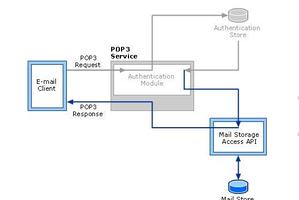
Win10系统C盘空间太小怎么办 扩大C盘容量的解决方法

win1064位最低配置是什么

快速解决U盘中文件删不掉的方法

剪映怎么去水印?剪映电脑版去除视频水印方法

win10键盘打不出字怎么回事_win10无法打字语言栏没了的解决办法

Win11添加维吾尔语的教程

网页文字复制不了怎么办?
XP系统不再支持更新帐户安全更加重要
excel裁剪功能的使用方法
Excel表格怎么插入图片注释?

iOS 14 新增 4 大隐私保护功能

wps固定文字和图片的方法
Win10系统更新到一半突然暂停或取消怎么办?

如何利用 excel 条件格式快速标记出每天的最大数值

鼠标右键新建word文档没有反应的解决办法

excel怎么固定前两行



